Configure Thousand Eyes - Enterprise Agent per piattaforme ASR1k, ISR4k e Cat8k (installazione docker)
Opzioni per il download
Linguaggio senza pregiudizi
La documentazione per questo prodotto è stata redatta cercando di utilizzare un linguaggio senza pregiudizi. Ai fini di questa documentazione, per linguaggio senza di pregiudizi si intende un linguaggio che non implica discriminazioni basate su età, disabilità, genere, identità razziale, identità etnica, orientamento sessuale, status socioeconomico e intersezionalità. Le eventuali eccezioni possono dipendere dal linguaggio codificato nelle interfacce utente del software del prodotto, dal linguaggio utilizzato nella documentazione RFP o dal linguaggio utilizzato in prodotti di terze parti a cui si fa riferimento. Scopri di più sul modo in cui Cisco utilizza il linguaggio inclusivo.
Informazioni su questa traduzione
Cisco ha tradotto questo documento utilizzando una combinazione di tecnologie automatiche e umane per offrire ai nostri utenti in tutto il mondo contenuti di supporto nella propria lingua. Si noti che anche la migliore traduzione automatica non sarà mai accurata come quella fornita da un traduttore professionista. Cisco Systems, Inc. non si assume alcuna responsabilità per l’accuratezza di queste traduzioni e consiglia di consultare sempre il documento originale in inglese (disponibile al link fornito).
Introduzione
Questo documento descrive come configurare ThousandEyes sulle piattaforme Cisco IOS-XE®.
Prerequisiti
Requisiti
Cisco consiglia di convalidare i requisiti sul portale della documentazione ThousandEyes:
Support Matrix - Migliaia di occhi
Componenti usati
Per la stesura del documento, sono stati usati router con Cisco IOS-XE.
Le informazioni discusse in questo documento fanno riferimento a dispositivi usati in uno specifico ambiente di emulazione. Su tutti i dispositivi menzionati nel documento la configurazione è stata ripristinata ai valori predefiniti. Se la rete è operativa, valutare attentamente eventuali conseguenze derivanti dall'uso dei comandi.
Installazione Docker ISR4K
Passaggio 1.
Scaricare l'agente ThousandEyes da https://app.thousandeyes.com nel menu Cloud & Enterprise Agents > Agent settings > Add New Enterprise Agent > Cisco Application Hosting:
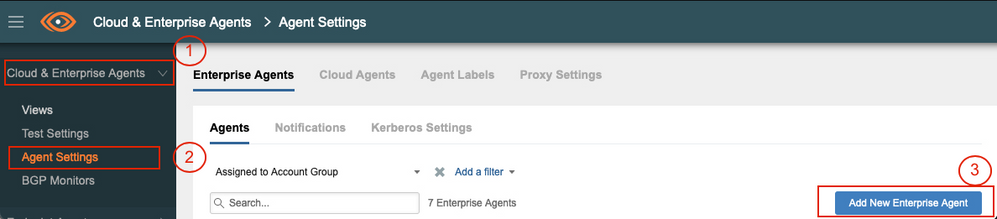
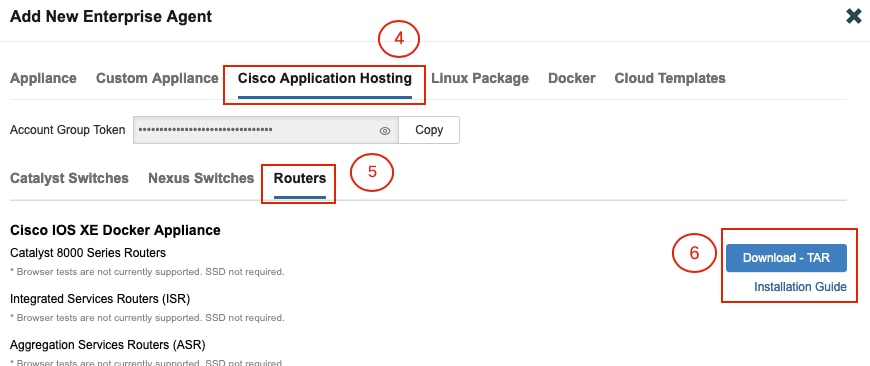
Passaggio 2.
Copiare il file .tar nella memoria flash di avvio del router. Questa operazione può essere eseguita tramite il protocollo TFTP. In alternativa, scaricare il file su un'unità flash USB e copiarlo sul router bootflash.
Router#dir bootflash: | sec .tar 24577 -rw- 186705920 May 19 2022 16:26:31 +00:00 thousandeyes-enterprise-agent-4.2.2.cisco.tar
Passaggio 3.
Abilitare il daemon IOx sul router con il comando iox e convalidare lo stato del servizio.
Router(config)#iox
*May 19 16:40:48.485: %UICFGEXP-6-SERVER_NOTIFIED_START: R0/0: psd: Server iox has been notified to start Router#show iox-service IOx Infrastructure Summary: --------------------------- IOx service (CAF) : Not Running IOx service (HA) : Not Supported IOx service (IOxman) : Not Running IOx service (Sec storage) : Not Supported Libvirtd 5.5.0 : Running
Passaggio 4.
Installare l'agente precedentemente archiviato nella memoria flash di avvio con il comando app-hosting install appid <nome_agente> package bootflash:<file.tar>.
Router#app-hosting install appid ISR4k_Agent package bootflash:thousandeyes-enterprise-agent-4.2.2.cisco.tar
Installing package 'bootflash:thousandeyes-enterprise-agent-4.2.2.cisco.tar' for 'ISR4k_Agent'. Use 'show app-hosting list' for progress.
Passaggio 5.
Verificare che l'agente sia installato correttamente con il comando show app-hosting list.
Router#show app-hosting list App id State --------------------------------------------------------- ISR4k_Agent DEPLOYED
Passaggio 6.
Configurare un'interfaccia della porta virtuale.
interface VirtualPortGroup1 ip address 192.168.2.254 255.255.255.0 no mop enabled no mop sysid end
Passaggio 8.
Configurare la VNIC per l'hosting delle app.
Router(config)#app-hosting appid ISR4k_Agent Router(config-app-hosting)#app-vnic gateway1 virtualportgroup 1 guest-interface 1 Router(config-app-hosting-gateway1)#guest-ipaddress 192.168.2.10 netmask 255.255.255.0 Router(config-app-hosting-gateway#)#exit Router(config-app-hosting)#app-default-gateway 192.168.2.254 guest-interface 1 Router(config-app-hosting)#name-server1 8.8.8.8 Router(config-app-hosting)#end
NOTA: L'indirizzo IP del comando name-server può essere un server DNS interno o esterno. |
Passaggio 7.
Configura Docker. Il token richiesto è disponibile all'indirizzo https://app.thousandeyes.com nel menu Cloud & Enterprise Agents > Agent settings > Add a New Enterprise Agent > Cisco Application Hosting.
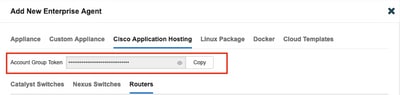
Fare clic sull'icona dell'occhio piccolo. In questo modo viene visualizzato il numero di Token non crittografato. Copiare la stringa e procedere con l'installazione sul router.
Comandi di installazione Docker:
Router(config-app-hosting)#app-resource docker Router(config-app-hosting-docker)#prepend-pkg-opts Router(config-app-hosting-docker)#run-opts 1 "-e TEAGENT_ACCOUNT_TOKEN= EAGENT_ACCOUNT_TOKEN= xxxxxxxxxxxxxxxxxxxx" Router(config-app-hosting-docker)#run-opts 2 "--hostname ISR_Agent" Router(config-app-hosting)#start Router(config-app-hosting)#end Router# *May 30 20:10:00.282: %SYS-5-CONFIG_I: Configured from console by console *May 30 20:10:06.980: %IM-6-START_MSG: R0/0: ioxman: app-hosting: Start succeeded: ISR_Agent started successfully Current state is RUNNING
Passaggio 9.
Verificare che l'agente sia attivo con il comando show app-hosting list.
Router#show app-hosting list App id State --------------------------------------------------------- ISR_Agent RUNNING
Installazione Docker ASR1K
Passaggio 1.
Scaricare l'archivio .tar dell'agente dal sito Thousand Eyes thousandeyes-enterprise-agent-x.x.x.cisco.tar.
Passaggio 2.
Copiare il file .tar nella memoria flash di avvio del router. Questa operazione può essere eseguita tramite il protocollo TFTP. In alternativa, scaricare il file su un'unità flash USB e copiarlo sul router bootflash.
Router#dir bootflash: | sec .tar
16 -rw- 186705920 Sep 21 2022 15:02:21 +00:00 thousandeyes-enterprise-agent-4.2.2.cisco.tar
Passaggio 3.
Abilitare il daemon IOx sul router con il comando iox e convalidare lo stato del servizio.
Router(config)#iox Router#show iox-service IOx Infrastructure Summary: --------------------------- IOx service (CAF) : Running IOx service (HA) : Not Supported IOx service (IOxman) : Running IOx service (Sec storage) : Not Supported Libvirtd 5.5.0 : Running
Passaggio 4.
Installare l'agente precedentemente archiviato nella memoria flash di avvio con il comando app-hosting install appid <nome_agente> package bootflash:<file.tar>.
Router#app-hosting install appid ASR_TE package bootflash:thousandeyes-enterprise-agent-4.2.2.cisco.tar Installing package 'bootflash:thousandeyes-enterprise-agent-4.2.2.cisco.tar' for 'ASR_TE'. Use 'show app-hosting list' for progress. *Sep 21 16:10:12.900: %IOXCAF-6-INSTALL_MSG: R0/0: ioxman: app-hosting: ASR_TE installed successfully Current state is DEPLOYED
Router#show app-hosting list App id State --------------------------------------------------------- ASR1k_TE DEPLOYED
Passaggio 5.
Configurare un'interfaccia porta virtuale con un indirizzo IP privato.
interface VirtualPortGroup0 ip address 192.168.2.254 255.255.255.0 no mop enabled no mop sysid end
Passaggio 6.
Configurare la VNIC per l'hosting delle app.
Router(config)#app-hosting appid ASR1k_TE Router(config-app-hosting)#app-vnic gateway1 virtualportgroup 0 guest-interface 0 Router(config-app-hosting-gateway0)#guest-ipaddress 192.168.2.1 netmask 255.255.255.0 Router(config-app-hosting-gateway0)#exit Router(config-app-hosting)#app-default-gateway 192.168.2.254 guest-interface 0 Router(config-app-hosting)#name-server0 8.8.8.8 Router(config-app-hosting)#app-resource docker Router(config-app-hosting-docker)#prepend-pkg-opts Router(config-app-hosting-docker)#run-opts 1 "--hostname ASR1kTE" Router(config-app-hosting-docker)#run-opts 1 "-e TEAGENT_ACCOUNT_TOKEN=XXXXXXXXXXXXXXXXX" Router(config-app-hosting-docker)#exit
Passaggio 7.
Attiva l'hosting dell'app per l'ID app citato.
Router(config)#app-hosting appid ASR1k_TE
Router(config-app-hosting)#start
Passaggio 8.
Installare l'agente ThousandEyes e verificare che sia attivo con il comando show app-hosting list.
Router#app-hosting install appid ASR1k_TE package bootflash:thousandeyes-enterprise-agent-4.2.2.cisco.tar Installing package 'bootflash:thousandeyes-enterprise-agent-4.2.2.cisco.tar' for 'ASR1k_TE'. Use 'show app-hosting list' for progress.
Router#show app-hosting list App id State --------------------------------------------------------- ASR1k_TE RUNNING
Installazione di Catalyst 8K Docker
Configurazione Catalyst 8200
Passaggio 1.
Scaricare il file .tar dell'agente dal sito Web ThousandEyes thousandeyes-enterprise-agent-x.x.x.cisco.tar
Passaggio 2.
Copiare il file .tar sul disco rigido del dispositivo.
C8200k#dir harddisk:thousandeyes-enterprise-agent-4.3.0.cisco.tar Directory of harddisk:/thousandeyes-enterprise-agent-4.3.0.cisco.tar 12 -rw- 123064320 Nov 12 2022 21:35:06 +00:00 thousandeyes-enterprise-agent-4.3.0.cisco.tar 15239921664 bytes total (14280880128 bytes free) C8200k#
Passaggio 3.
Abilitare il daemon IOx sul router con il comando iox e convalidare lo stato del servizio.
C8200k(config)#iox *Nov 12 21:46:51.539: %UICFGEXP-6-SERVER_NOTIFIED_START: R0/0: psd: Server iox has been notified to start *Nov 12 21:46:52.443: %SYS-5-CONFIG_I: Configured from console by console *Nov 12 21:47:13.866: %IM-6-IOX_ENABLEMENT: R0/0: ioxman: IOX is ready.
C8200k#show iox-service IOx Infrastructure Summary: --------------------------- IOx service (CAF) : Running IOx service (HA) : Not Supported IOx service (IOxman) : Running IOx service (Sec storage) : Not Supported Libvirtd 5.5.0 : Running
Passaggio 4.
Configura il carico delle app per le risorse della piattaforma. Salva le modifiche della configurazione e ricarica lo chassis.
C8200k(config)#platform resource service-plane-heavy C8200k(config)#end C8200k#wr C8200k#reload
Passaggio 5.
Configurare un'interfaccia della porta virtuale.
interface virtualportgroup 0 ip address 192.168.2.254 255.255.255.0 exit
Passaggio 6.
Configurare la VNIC per l'hosting delle app.
C8200k(config)#app-hosting appid TEcat8k C8200k(config-app-hosting)#app-vnic gateway1 virtualportgroup 0 guest-interface 0 C8200k(config-app-hosting-gateway1)#guest-ipaddress 192.168.2.10 netmask 255.255.255.0 C8200k(config-app-hosting-gateway1)#exit C8200k(config-app-hosting)#app-default-gateway 192.168.2.254 guest-interface 0 C8200k(config)#app-hosting appid TEcat8k C8200k(config-app-hosting)#app-resource docker C8200k(config-app-hosting-docker)#prepend-pkg-opts C8200k(config-app-hosting-docker)#run-opts 1 "-e TEAGENT_ACCOUNT_TOKEN=xxxxxxxxxxxxxxxxxxxx" C8200k(config-app-hosting-docker)#run-opts 2 "--hostname TEcat8k" C8200k(config-app-hosting)#name-server0 8.8.8.8 C8200k(config-app-hosting)#end
Passaggio 7.
Attiva l'hosting dell'app per l'ID app citato.
C8200k(config)#app-hosting appid TEcat8k C8200k(config-app-hosting)#start
Passaggio 8.
Installare l'agente ThousandEyes e verificare che sia in esecuzione.
C8200k#app-hosting install appid TEcat8k package harddisk:thousandeyes-enterprise-agent-4.3.0.cisco.tar Installing package 'harddisk:thousandeyes-enterprise-agent-4.3.0.cisco.tar' for 'TEcat8k'. Use 'show app-hosting list' for progress.
*Jan 21 21:30:17.194: %IM-6-INSTALL_MSG: R0/0: ioxman: app-hosting: Install succeeded: TEcat8k installed successfully Current state is DEPLOYED *Jan 21 21:30:41.019: %IM-6-START_MSG: R0/0: ioxman: app-hosting: Start succeeded: TEcat8k started successfully Current state is RUNNING C8200k#show app-hosting list App id State --------------------------------------------------------- TEcat8k RUNNING
Catalyst 8300 configurazione
Passaggio 1.
Scaricare il file .tar dell'agente dal sito Web Thousand Eyes thousandeyes-enterprise-agent-x.x.x.cisco.tar
Passaggio 2.
Copiare il file .tar sul disco rigido del dispositivo.
Router#dir harddisk:thousandeyes-enterprise-agent-4.2.2.cisco.tar Directory of harddisk:/thousandeyes-enterprise-agent-4.2.2.cisco.tar 12 -rw- 186705920 Sep 14 2022 19:02:02 +00:00 thousandeyes-enterprise-agent-4.2.2.cisco.tar
Passaggio 3.
Abilitare il daemon IOx sul router con il comando iox e convalidare lo stato del servizio.
Router(config)#iox *Sep 5 17:48:31.952: %UICFGEXP-6-SERVER_NOTIFIED_START: R0/0: psd: Server iox has been notified to start *Sep 5 17:48:40.953: %IM-6-IOX_ENABLEMENT: R0/0: ioxman: IOX is ready. Router#show iox-service IOx Infrastructure Summary: --------------------------- IOx service (CAF) : Running IOx service (HA) : Not Supported IOx service (IOxman) : Running IOx service (Sec storage) : Not Supported Libvirtd 5.5.0 : Running
Passaggio 4.
Configurare un'interfaccia della porta virtuale.
interface VirtualPortGroup1 ip address 192.168.2.254 255.255.255.0 no mop enabled no mop sysid end
Passaggio 5.
Configurare la VNIC per l'hosting delle app.
Router(config)#app-hosting appid Cat8k_TE Router(config-app-hosting)#app-vnic gateway1 virtualportgroup 1 guest-interface 1 Router(config-app-hosting-gateway1)#guest-ipaddress 192.168.2.1 netmask 255.255.255.0 Router(config-app-hosting)#app-default-gateway 192.168.2.254 guest-interface 1 Router(config-app-hosting)#app-resource docker Router(config-app-hosting-docker)#prepend-pkg-opts Router(config-app-hosting-docker)#run-opts 1 "--hostname C8k_TE" Router(config-app-hosting-docker)#run-opts 2 "-e TEAGENT_ACCOUNT_TOKEN=xxxxxxxxxxxxxxxxxxxx" Router(config-app-hosting)#name-server1 8.8.8.8 Router(config-app-hosting)#start
Passaggio 6.
Configurare il comando start per avviare l'applicazione.
Router(config)#app-hosting appid Cat8k_TE Router(config-app-hosting)#start
Passaggio 7.
Installare l'agente ThousandEyes e verificare che sia installato.
Router#app-hosting install appid TEcat8k package harddisk:thousandeyes-enterprise-agent-4.2.2.cisco.tar Router#show app-hosting list App id State --------------------------------------------------------- Cat8k_TE DEPLOYED
Configurazione Catalyst 8500L
Passaggio 1.
Scaricare il file .tar dell'agente dal sito Web ThousandEyes thousandeyes-enterprise-agent-x.x.x.cisco.tar
Passaggio 2.
Copiare il file .tar sul disco rigido del dispositivo.
Router#dir harddisk:thousandeyes-enterprise-agent-4.2.2.cisco.tar Directory of harddisk:/thousandeyes-enterprise-agent-4.2.2.cisco.tar 12 -rw- 186705920 Sep 14 2022 19:02:02 +00:00 thousandeyes-enterprise-agent-4.2.2.cisco.tar
Passaggio 3.
Abilitare il daemon IOx sul router con il comando iox e convalidare lo stato del servizio.
Router#conf t Enter configuration commands, one per line. End with CNTL/Z. Router(config)#iox Router(config)#end *Sep 15 15:41:23.992: %UICFGEXP-6-SERVER_NOTIFIED_START: R0/0: psd: Server iox has been notified to startsh *Sep 15 15:41:25.006: %SYS-5-CONFIG_I: Configured from console by console *Sep 15 15:41:32.914: %IM-6-IOX_ENABLEMENT: R0/0: ioxman: IOX is ready. Router#show iox-service IOx Infrastructure Summary: --------------------------- IOx service (CAF) : Not Running IOx service (HA) : Not Supported IOx service (IOxman) : Not Running IOx service (Sec storage) : Not Supported Libvirtd 5.5.0 : Running
Passaggio 4.
Configurare l'interfaccia della porta virtuale.
interface VirtualPortGroup1 ip address 192.168.2.254 255.255.255.0 no mop enabled no mop sysid end
Passaggio 5.
Configurare la VNIC per l'hosting delle app.
Router(config)#app-hosting appid Cat8500L_TE Router(config-app-hosting)#app-vnic gateway0 virtualportgroup 0 guest-interface 0 Router(config-app-hosting-gateway0)#guest-ipaddress 192.168.2.1 netmask 255.255.255.0 Router(config-app-hosting-gateway0)#exit Router(config-app-hosting)#guest-gateway 192.168.2.254 guest-interface 0 Router(config-app-hosting)#app-resource docker Router(config-app-hosting-docker)#prepend-pkg-opts Router(config-app-hosting-docker)#run-opts 1 "--hostname Cat8500L_TE" Router(config-app-hosting-docker)#run-opts 2 "-e TEAGENT_ACCOUNT_TOKEN=TEAGENT_ACCOUNT_TOKEN=xxxxxxxxxxxxxxxxxxxx" Router(config-app-hosting)#name-server1 8.8.8.8 Router(config-app-hosting)#start
Passaggio 6.
Configurare il numero di app per le risorse della piattaforma. Quindi, salvare le modifiche alla configurazione e ricaricare lo chassis.
Router(config)#platform resource app-heavy Please reboot to activate this template Router(config)#exit Router#wr Router#reload
Passaggio 7.
Installare l'agente ThousandEyes e verificare che sia installato.
Router#app-hosting install appid Cat8500L_TE package harddisk:thousandeyes-enterprise-agent-4.2.2.cisco.tar Installing package 'harddisk:thousandeyes-enterprise-agent-4.2.2.cisco.tar' for 'Cat8500L_TE'. Use 'show app-hosting list' for progress. Router#show app-hosting list App id State --------------------------------------------------------- Cat8500L_TE DEPLOYED
| Nota: NAT può essere utilizzato con ThousandEyes. |
L'interfaccia della porta virtuale può essere utilizzata come interfaccia interna per NAT.
Esempio:
Router(config)#ip nat inside source list NAT interface gi0/0/0 overload Router(config)#ip access-list extended NAT Router(config-ext-nacl)#permit ip 192.168.2.0 0.0.0.255 any interface VirtualPortGroup1
description ThousandEyes 192.168.2.254 255.255.255.0 ip nat inside interface GigabitEthernet0/0/0
description WAN interface 192.168.114.10 255.255.255.252 ip nat outside
Cronologia delle revisioni
| Revisione | Data di pubblicazione | Commenti |
|---|---|---|
1.0 |
17-Apr-2023 |
Versione iniziale |
Contributo dei tecnici Cisco
- Adriana Pacheco
 Feedback
Feedback